win11按什么录屏
- 分类:Win11 教程 回答于: 2022年10月16日 12:02:26
系统版本:win 11
品牌型号:联想小新air 11
方法/步骤:
打开录屏工具。找到“屏幕截图”选项即可开启录屏功能了。
1、首先按下快捷键“win+g”就可以打开win11自带的录屏工具。
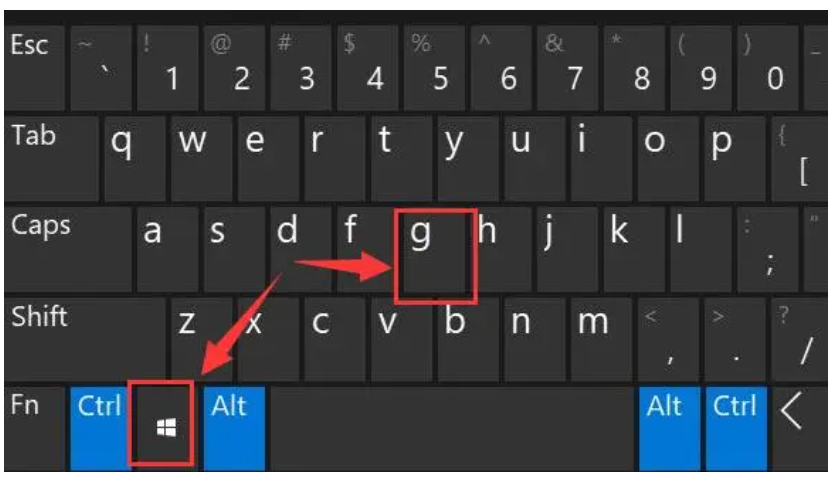
2、打开后,点击上方的捕获按钮,如图所示。
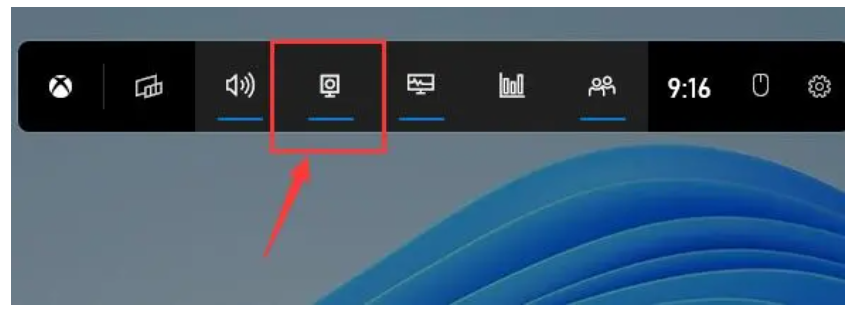
3、接着会在左上角弹出捕获窗口,点击如图所示的按钮就可以开始录屏了。
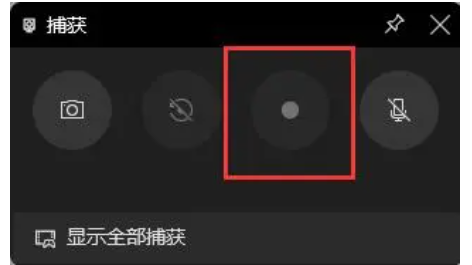
4、如果我们使用上面方法没有办法打开录制窗口。
5、那么可以进入系统设置,在左侧边栏中进入“游戏”
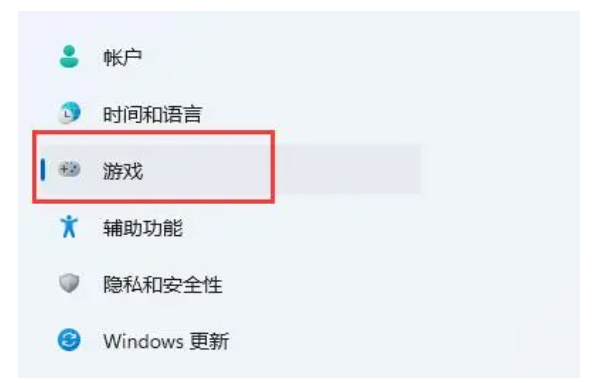
6、在右边进入“屏幕截图”选项。
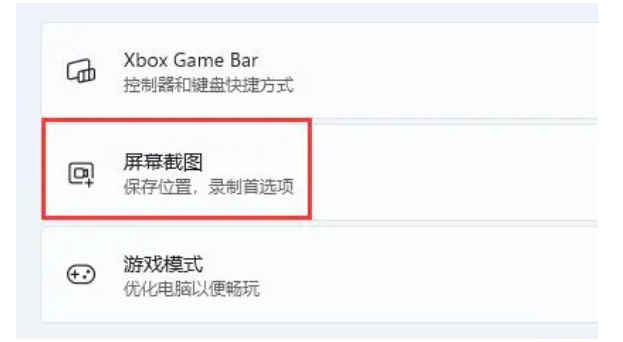
7、在其中就可以开启屏幕录制功能了。
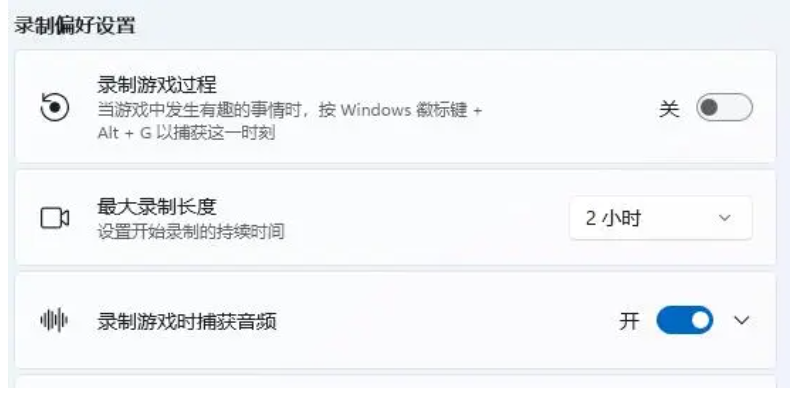
总结:以上就是win11按什么录屏这个问题的解答啦,希望对你有所帮助。
 有用
26
有用
26


 小白系统
小白系统


 1000
1000 1000
1000 1000
1000 1000
1000 1000
1000 1000
1000 1000
1000 1000
1000 1000
1000 0
0猜您喜欢
- Win11设置超频:提升性能的详细步骤与常..2024/07/04
- win11怎么升级正式版教程2022/05/31
- win11近期使用文件关闭教程2023/01/14
- win11看视频绿屏解决方法大全..2023/12/17
- 手把手教你win11电脑任务管理器怎么开..2021/07/11
- win11安装后无法进入系统怎么办..2021/12/02
相关推荐
- 教你傻瓜式安装win11的方法2021/07/15
- win11退回win10电脑里的文件还在吗..2021/11/24
- 笔记本更新了Win11变卡了怎么办?优化与..2024/08/03
- Win11新特性:一键整合,打造单一C盘实用..2024/08/19
- Win11自动更新时间设置教程:轻松掌握系..2023/12/22
- windows11系统镜像下载安装的教程..2021/12/25














 关注微信公众号
关注微信公众号



